Übersichtliche Anleitung zu „Was ist nvxdsync.exe“ und Behebung damit zusammenhängender Fehler
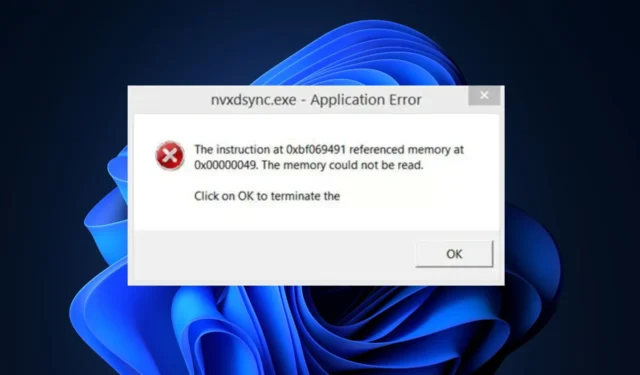
In Ihrem Task-Manager existieren viele Prozesse und Dienste nebeneinander, um sicherzustellen, dass Apps ordnungsgemäß funktionieren. Ein solcher Prozess ist nvxdsync.exe. Es handelt sich um eine Nvidia-Treiberkomponente, die 3D-Grafiken verwaltet und rendert.
Was ist nvxdsync.exe?
Nvxdsync.exe ist eine Softwarekomponente der von Nvidia entwickelten Nvidia GeForce Experience. Die ausführbare Datei ist ein wichtiger Hintergrundprozess, der einen erheblichen Teil der Aktionen auf dem Nvidia-Treiber verwaltet.
- Die Datei ist keine Windows-Systemdatei, sondern bleibt ein legitimer Nvidia-Prozess, und Sie könnten beim Spielen von 3D-Spielen oder beim Verwenden von 3D-Dateien auf Schwierigkeiten stoßen.
- Wenn nvxdsync.exe fehlt oder beschädigt ist, kann dies dazu führen, dass die Grafikkarte nicht ordnungsgemäß funktioniert.
- Der Dateispeicherort befindet sich in diesem Pfad:
C:\ProgramFiles\NvidiaCorportation\Display - Darüber hinaus liegt die Dateigröße zwischen 1,20 MB und 1,29 MB.
Allerdings kann das Programm auch große Mengen an Speicher verbrauchen, was zu einem Systemabsturz führen kann, wenn es nicht beendet wird.
Ist nvxdsync.exe ein Virus?
Sofern keine Unregelmäßigkeiten vorliegen, handelt es sich bei nvxdsync.exe nicht um einen Virus oder eine schädliche Datei, sondern um einen legitimen Prozess, der für die Verwaltung der Nvidia-Treibersoftware verantwortlich ist. Um die Sicherheitsrisikobewertung zu überprüfen, gehen Sie folgendermaßen vor:
- Dateiname – Alles, was sich in der Schreibweise von nvxdsync.exe unterscheidet, sollte als bösartig angesehen werden. Als diese Datei getarnte Malware kann in diesen Variationen auftreten: NVxdSync.exe, nVxDSync.exe.
- Hoher Ressourcenverbrauch – Eine andere Möglichkeit, die Legitimität zu überprüfen, besteht darin, dass der Prozess aktiv überschüssige CPU und Speicher verbraucht.
- Außerdem können mehrere im Task-Manager ausgeführte Dateien darauf hinweisen, dass es sich bei einem der Prozesse um einen Virus handelt.
- Digitale Signatur – Stellen Sie sicher, dass die Datei NVIDIA Corporation als digitalen Unterzeichner hat, um sicherzustellen, dass sie sicher ist.
Wenn alle diese Punkte bestätigt wurden, können Sie verschiedene Möglichkeiten zur Behebung von Anwendungsfehlern prüfen, die sich auf die ordnungsgemäße Funktion der Anwendung auswirken.
Wie behebe ich häufige nvxdsync.exe-Fehler?
Bevor Sie mit erweiterten Lösungen fortfahren, finden Sie hier einige schnelle Lösungen, die Ihnen bei der Behebung des Fehlers helfen können:
- Klicken Sie auf OK, um den Fehler zu beheben und Ihren PC neu zu starten.
- Aktualisieren Sie Ihr Windows-Betriebssystem.
- Führen Sie eine Systemwiederherstellung durch.
- Versuchen Sie, einen Malware-Scan mit dem Windows Defender durchzuführen. Klicken Sie hier, um das Problem zu beheben, wenn es nicht scannt .
Wenn der Fehler weiterhin besteht, versuchen Sie die folgenden Lösungen zur Fehlerbehebung:
1. Aktualisieren Sie die Nvidia-Treiber
- Drücken Sie die WindowsTaste, geben Sie Geräte-Manager ein und drücken Sie Enter.
- Erweitern Sie „Anzeigeadapter“, klicken Sie mit der rechten Maustaste auf den Nvidia-Treiber und wählen Sie „ Treibersoftware aktualisieren“.
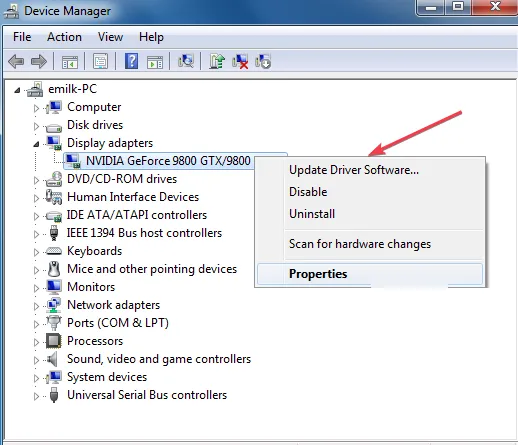
- Klicken Sie auf „Automatisch nach aktualisiertem Treiber suchen“.
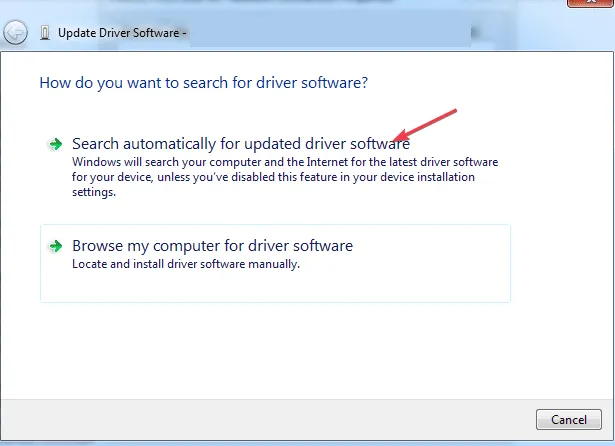
- Warten Sie, bis Windows nach verfügbaren Treibern sucht, und starten Sie Ihren PC neu, sobald die Treiber installiert sind.
Ein einfaches Treiberupdate kann dieses Problem effektiv beheben, da Probleme mit veralteten Treibern Auswirkungen auf die Nvidia-Systemsteuerung haben können.
2. Installieren Sie die Nvidia-Treiber neu
- Drücken Sie die WindowsTaste, geben Sie Geräte-Manager in die Suchleiste ein und klicken Sie auf Enter.
- Erweitern Sie den Anzeigeadapter , klicken Sie im Dropdown-Menü mit der rechten Maustaste auf den Nvidia-Treiber und klicken Sie auf Deinstallieren.
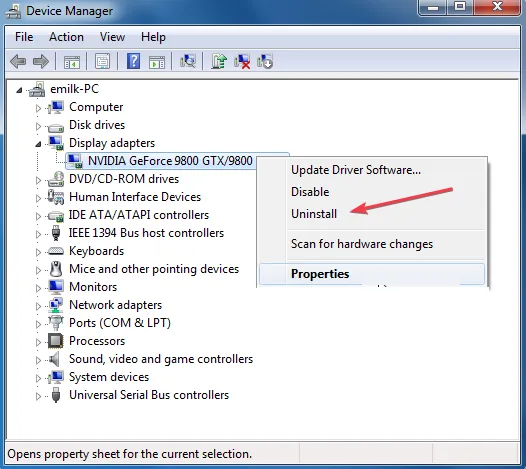
- Klicken Sie auf Deinstallieren , um Ihre Aktionen in der Bestätigungsaufforderung zu bestätigen.
- Sobald die Treiber entfernt wurden, navigieren Sie zur Treiber-Downloadseite von Nvidia und laden Sie Ihren Treiber erneut herunter.
- Führen Sie das Installationsprogramm aus, sobald der Treiber heruntergeladen wurde, und befolgen Sie die Anweisungen, um den Vorgang abzuschließen.
Wie behebe ich eine hohe CPU-Auslastung durch nvxdsync.exe?
Wie bereits erwähnt, führen Viren oder Malware, die sich als ncxdsync.exe tarnen, oft zu einer hohen CPU-Auslastung. Dies geschieht, wenn der Prozess aktiv ist, wenn er nicht verwendet wird. Beheben Sie das Problem, indem Sie die folgenden Schritte ausführen:
- Öffnen Sie den Task-Manager und gehen Sie zu Prozesse .
- Klicken Sie mit der rechten Maustaste auf alle laufenden Instanzen dieses Prozesses und klicken Sie auf Aufgabe beenden.
- Starten Sie dann Ihren PC neu.
Sollte sich der Task-Manager nicht öffnen lassen , befolgen Sie die Schritte in unserem Artikel, um das Problem zu beheben.
Wie deaktiviere ich nvxdsync.exe?
- Klicken Sie mit der linken Maustaste auf das Startmenü , geben Sie Dienste ein und klicken Sie auf Als Administrator ausführen.
- Suchen Sie den Nvidia Display Driver-Dienst und doppelklicken Sie darauf.
- Wählen Sie Starttyp aus , klicken Sie auf Deaktiviert und dann auf OK .
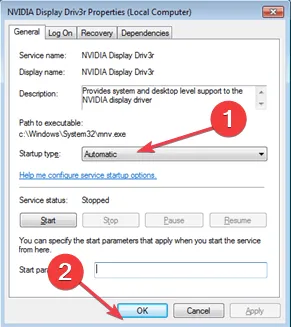
Nvxdsync.exe ist ein legitimer Windows-Prozess, der zur Nvidia-Treibersoftware gehört. Es erleichtert die Synchronisierung und Wiedergabe von 3D-Grafiken auf einem von Nvidia unterstützten PC. Der Prozess ist sicher und kein Virus. Wenn Sie jedoch feststellen, dass mehrere Instanzen ausgeführt werden, könnte dies ein Zeichen für eine Malware-Infektion sein.
Die obige Lösung hilft Ihnen, den Start des Nvidia Display Driver Service zu deaktivieren und seinen Vorgang zu beenden.
Wenn Sie in der Vergangenheit auf nvxdsync.exe gestoßen sind, sollte dieses Handbuch einen umfassenden Überblick über die Datei bieten und Ihnen bei der Entscheidung helfen, was Sie damit tun möchten.
Sie können Ihre Meinung zum nvxdsync.exe-Prozess auch im Kommentarbereich unten vorschlagen.



Schreibe einen Kommentar